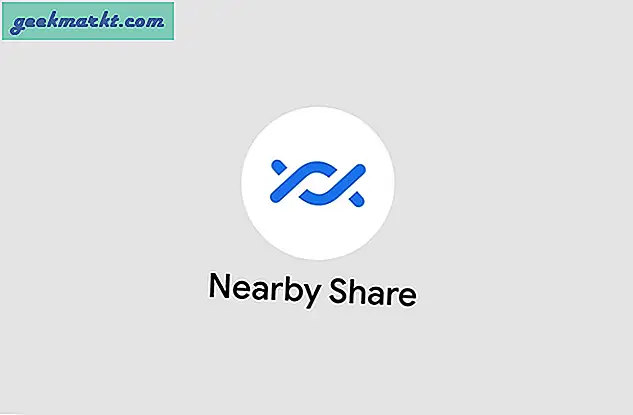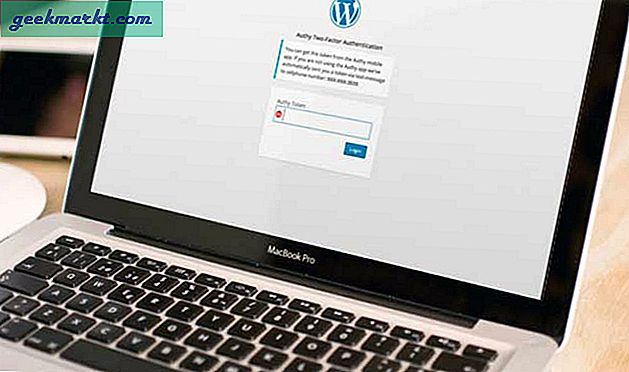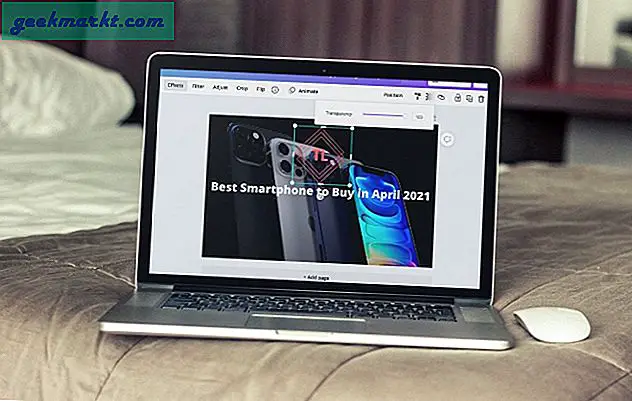Nếu bạn đã nhận được lời mời tham gia Clubhouse sau khi điên cuồng hỏi bạn bè và gia đình của mình nhưng bạn không biết phải làm gì bây giờ, đừng lo. Tôi đã sử dụng nó trong nhiều tuần và đã biên soạn một hướng dẫn kỹ lưỡng về cách sử dụng ứng dụng Clubhouse trên iPhone. Có, ứng dụng thảo luận thả vào chỉ có âm thanh hiện chỉ dành riêng cho iOS.
Cách sử dụng Clubhouse
1. Mời bạn bè của bạn
Clubhouse hiện chỉ dành cho những người được mời và nếu bạn không thể tìm thấy tùy chọn gửi lời mời đến tất cả bạn bè của mình thì đó là chủ ý. Bạn chỉ có thể gửi lời mời cho bạn bè của mình sau khi bạn chủ động bắt đầu sử dụng ứng dụng. Nó có nghĩa là bạn cần tham gia các phòng, trò chuyện và tạo phòng của riêng mình. Khi bạn sử dụng ứng dụng ngày càng nhiều, bạn sẽ bắt đầu nhận được những lời mời mà bạn có thể gửi cho bạn bè của mình.
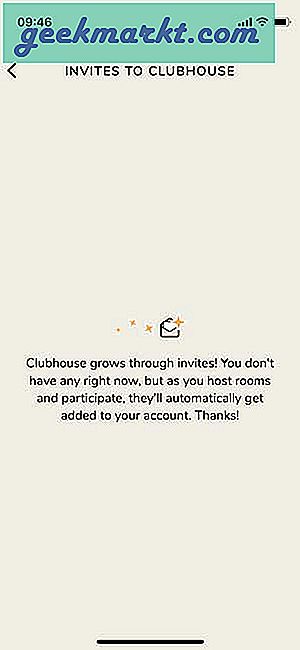
Để gửi lời mời, bạn sẽ cần số của người để gửi SMS cùng với mã mời. ID email là một điều không cần thiết.
2. Tìm người
Clubhouse là một ứng dụng mạng nhận dạng thực, bạn có thể dễ dàng tìm thấy mọi người trên đó. Ngoài việc tìm kiếm những người bằng tên và tên người dùng của họ, bạn có thể kích hoạt danh bạ và liên kết các hồ sơ trên mạng xã hội của mình để dễ dàng khám phá những người khác và người theo dõi.
Đơn giản bật quyền truy cập Liên hệ trong Cài đặt và bạn sẽ bắt đầu nhìn thấy mọi người trên Màn hình chính.
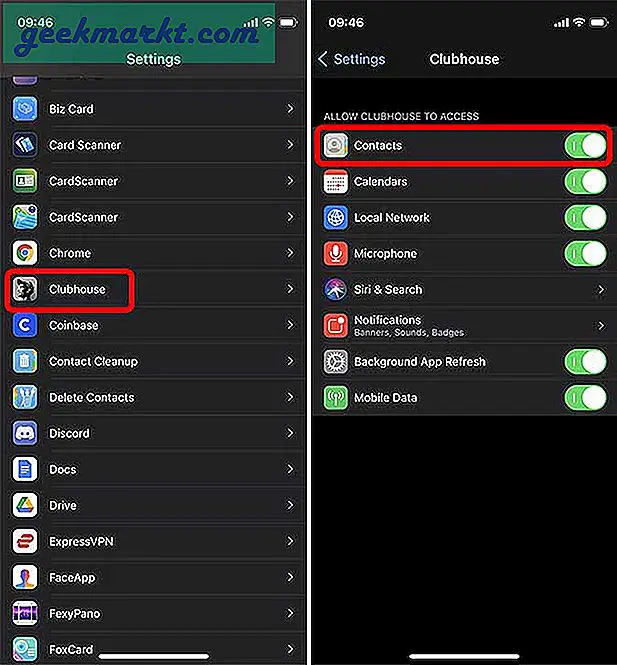
Để liên kết tài khoản Twitter và Instagram của bạn, chỉ cần nhấn vào Hình đại diện của bạn ở góc trên cùng bên phải và chọn nút “Thêm Twitter” và “Thêm Instagram”.
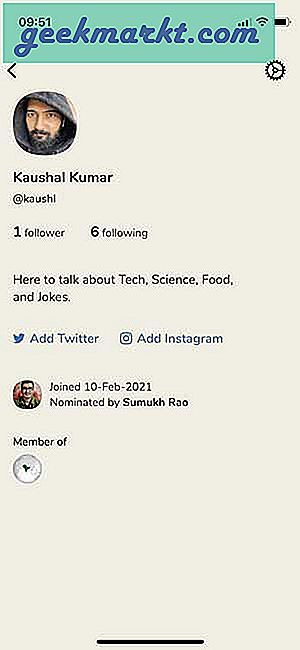
3. Thay đổi sở thích
Khi bạn tạo tài khoản lần đầu tiên, Clubhouse yêu cầu bạn chọn sở thích để có thể đề xuất các câu lạc bộ và phòng có liên quan. Rất có thể bạn sẽ chọn ngẫu nhiên một vài và tiếp tục. Điều tốt là bạn có thể thay đổi hoặc thêm sở thích mới để khám phá các phòng mới trên nguồn cấp dữ liệu Trang chủ của mình.
Để thay đổi sở thích, nhấn vào hình đại diện Hồ sơ của bạn ở góc trên cùng bên phải, và sau đó nhấn vào nút Cài đặt ở trên cùng bên phải.
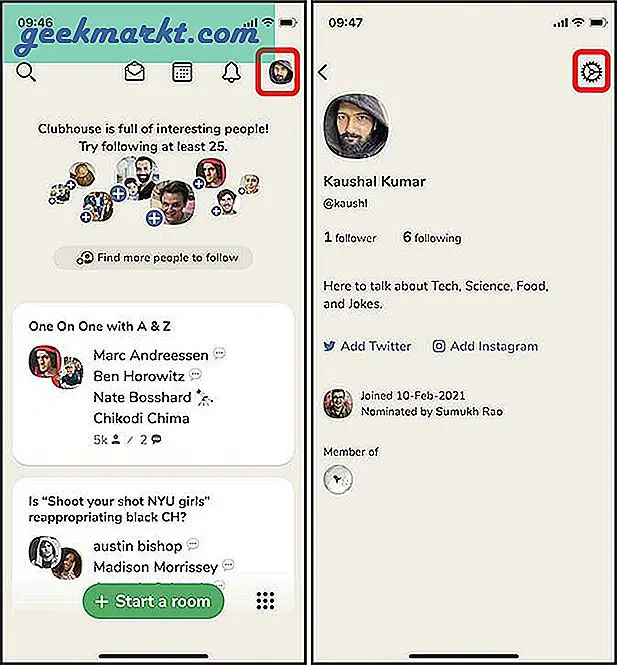
Bạn sẽ tìm thấy tab Sở thích. Nhấn để hiển thị tất cả các danh mục có sẵn. Bạn có thể chọn bất kỳ số sở thích nào và sau khi chọn tất cả các tùy chọn, chỉ cần quay lại để lưu các thay đổi.

4. Tạo sự kiện
Bắt đầu một Phòng trên Clubhouse thực sự đơn giản. Nhấn nút “Bắt đầu một phòng” và bạn đã tham gia chương trình. Tuy nhiên, nếu bạn muốn lên lịch một phiên vào một ngày và giờ sau đó, bạn có thể thực hiện điều đó bằng cách tạo một sự kiện. Bắt đầu bởi chạm vào nút Bản tin ở trên cùng trông giống như biểu tượng Lịch. Nhấn vào Sự kiện mới ở góc trên cùng bên phải.
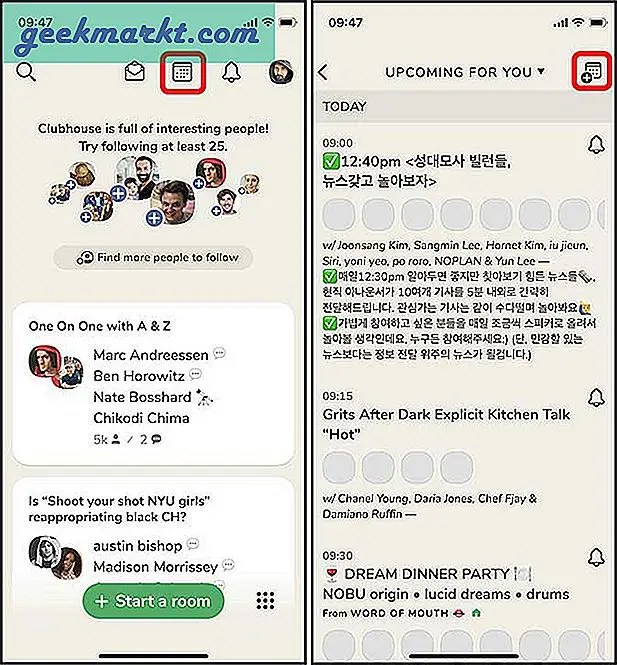
Giờ đây, bạn có thể đặt tiêu đề cho sự kiện của mình, thêm người đồng tổ chức, đặt ngày và mô tả. Một khi bạn làm điều đó, bạn có thể chia sẻ liên kết sự kiện với bạn bè của bạn trên Twitter hoặc cung cấp cho họ một liên kết trực tiếp. Khi đến thời gian diễn ra sự kiện, Clubhouse sẽ gửi thông báo và sau đó bạn có thể bắt đầu đặt phòng.
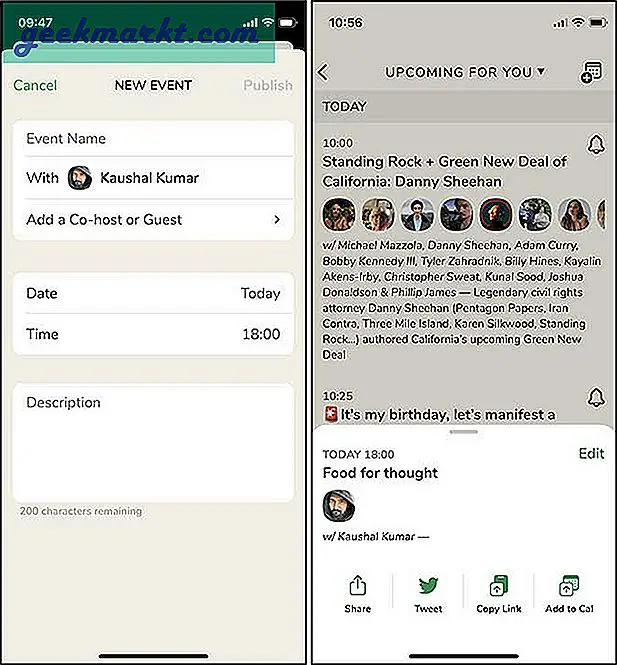
5. Liên kết Phòng Chia sẻ
Khi bạn tạo một sự kiện, bạn sẽ nhận được liên kết chia sẻ ngay lúc đó nhưng nếu bạn muốn chia sẻ phòng mà người khác đã tạo thì sao? Chà, điều đó cũng dễ dàng. Khi bạn ở trong phòng, nhấn vào nút + ở phía dưới và chọn nút Chia sẻ. Bạn có thể chọn bất kỳ ứng dụng nào trong trang Chia sẻ để gửi liên kết Phòng Clunhouse cho bạn bè của mình.
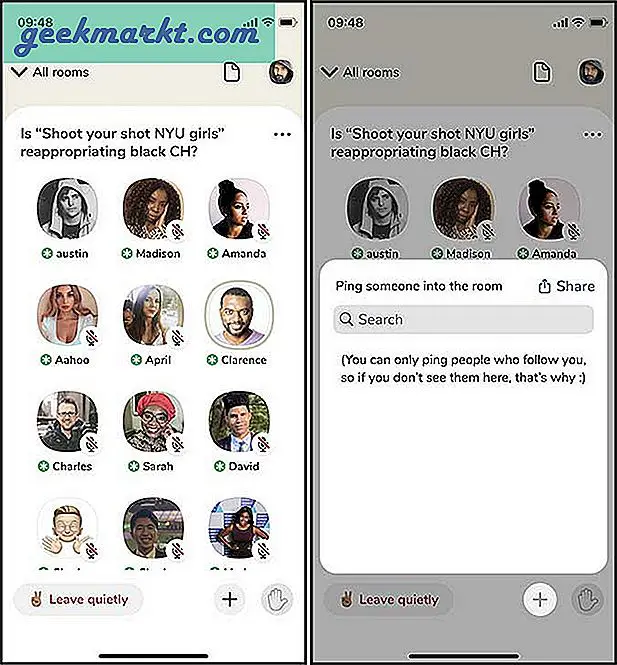
Điều này thậm chí hoạt động khi bạn đã tạo phòng của riêng mình và muốn chia sẻ liên kết với ai đó.
6. Bắt đầu một câu lạc bộ
Câu lạc bộ là một sự kiện thường xuyên mà bạn có thể tổ chức cho khán giả của mình, điều này có thể giúp bạn xây dựng sự hiện diện của mình trong số những người theo dõi. Vì Clubhouse đang trong giai đoạn đầu, bạn chỉ có thể nhận được một Câu lạc bộ cho mỗi người nhưng bạn có thể tham gia bao nhiêu tùy thích. Nếu bạn muốn thành lập câu lạc bộ của riêng mình, bạn cần phải gửi một biểu mẫu trên Airtable và nó sẽ được chấp thuận sau một vài ngày.
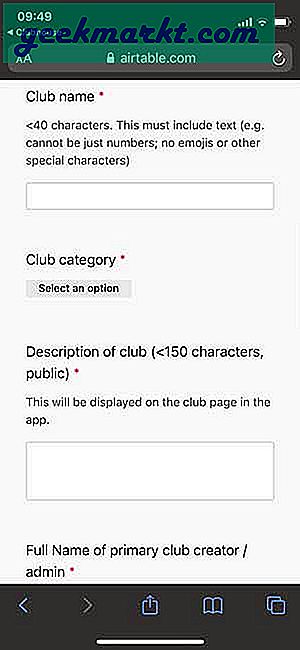
7. Lưu các sự kiện quan trọng
Khi gặp một sự kiện thú vị trên Clubhouse nhưng sự kiện đó sẽ không bắt đầu trong vài giờ hoặc vài ngày, bạn có thể lưu sự kiện trên ứng dụng Lịch của mình. Ứng dụng cung cấp tích hợp Apple và Lịch Google. Bạn có thể chọn bất kỳ mục nào trong số đó để tạo lời nhắc. Nhấn vào Sự kiện mà bạn muốn lưu, sau đó chọn nút Thêm vào Lịch.
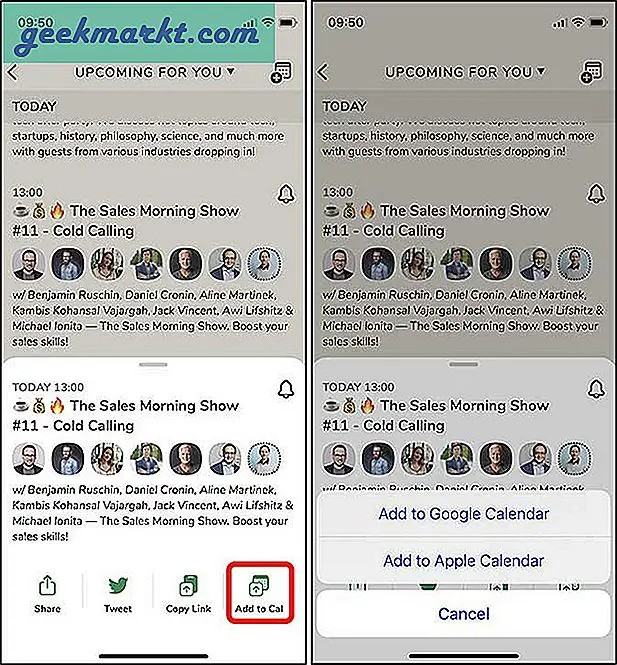
Ngoài ra, bạn có thể nhấn vào biểu tượng chuông bên cạnh sự kiện sẽ thông báo cho bạn về bất kỳ sự kiện sắp tới nào bởi các mod của phòng đó nhưng tôi thường không sử dụng điều đó. Đó là vì Clubhouse tự động theo dõi mọi người thay mặt bạn và tôi sẽ nhận được thông báo một cách không cần thiết.
8. Hiệu quả vừa phải
Khi bạn tổ chức một phòng, trách nhiệm đặt lên vai bạn để giữ cho phòng trò chuyện văn minh và mọi người đều có cơ hội nói lên suy nghĩ của mình. Đó là lý do tại sao Clubhouse cung cấp cho bạn thêm quyền hạn khi bạn là người kiểm duyệt. Bạn có thể tắt tiếng một người, đưa họ đến với khán giả, đưa người nào đó khỏi khán giả để nói, xóa họ khỏi phòng, chặn và báo cáo họ.
Để tắt tiếng người nói, chỉ cần nhấn vào hồ sơ của họ và nhấn vào nút micrô bên cạnh ảnh hồ sơ của họ. Đối với tất cả các hành động khác, hãy nhấn và giữ hình đại diện của người đó và chọn hành động thích hợp.
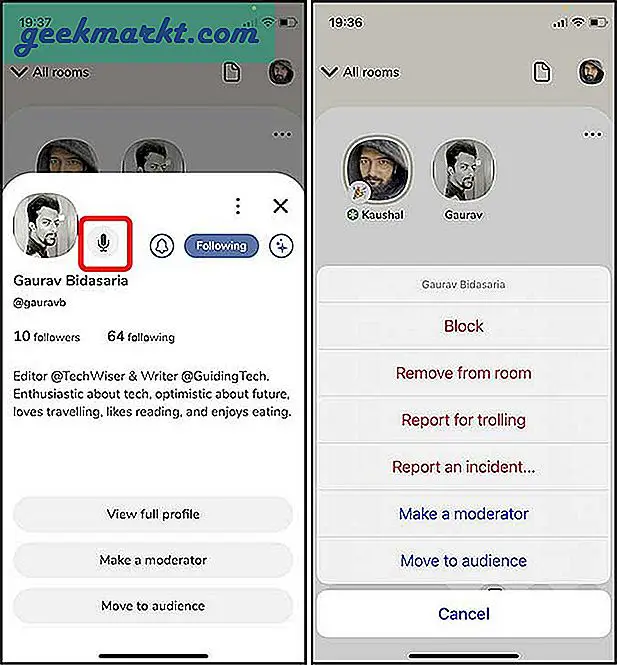
9. Giơ tay để nói
Nếu bạn đang ở trong một căn phòng và bạn muốn bày tỏ mong muốn được phát biểu, bạn có thể giơ tay và sau đó, các mod có thể quyết định xem họ có muốn cho bạn tham gia với tư cách là một diễn giả hay không. Bạn chỉ cần nhấn nút giơ tay để gửi thông báo nhưng đừng lạm dụng nút này vì mỗi khi bạn nhấn nút giơ tay, các mod sẽ nhận được thông báo, điều này có thể dẫn đến việc bị loại khỏi phòng.
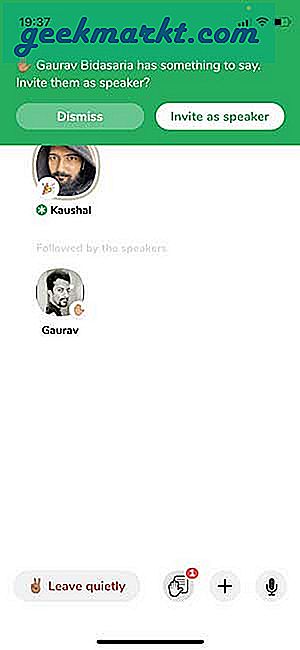
10. Thay đổi tên người dùng
Sau khi tạo tài khoản Clubhouse, bạn bắt buộc phải chọn một tên người dùng duy nhất được liên kết với tài khoản của mình. Nếu bạn muốn thay đổi tên người dùng của mình, bạn có thể thực hiện điều đó trên chính ứng dụng. Nhấn vào hình đại diện của bạn ở góc trên cùng bên phải để mở trang hồ sơ.
Nhấn vào tên người dùng để thay đổi nó. Hãy nhớ rằng bạn chỉ có thể làm điều đó một lần nên hãy nhớ ghi nhớ điều đó. Cũng giống như tên người dùng, bạn chỉ có thể thay đổi tên của mình một lần.
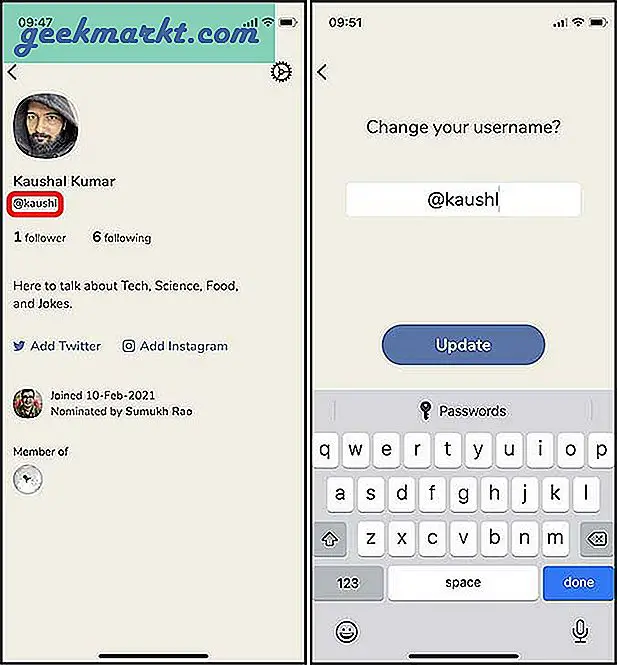
Cách bạn sử dụng ứng dụng Clubhouse
Đây là tất cả những điều bạn nên biết trước khi tham gia bằng cả hai chân trong ứng dụng Clubhouse. Nó nằm trong phạm vi của một podcast chuyên nghiệp mang tính tương tác hơn là một phòng trò chuyện.
Cũng đọc: Cách sử dụng máy ảnh iPhone 12 như một người chuyên nghiệp